abaqus显示所有模型
软件: abaqus
Abaqus中“显示所有模型”的操作逻辑与步骤
在Abaqus/CAE中,“显示所有模型”需根据模型层级(模型数据库 vs 装配件)和显示需求(全部可见 vs 子集筛选)区分处理,以下是具体方法:
1. 显示模型数据库中的所有模型
Abaqus/CAE通过模型数据库(Model Database)管理多个模型(.cae文件)。若需查看当前打开的所有模型列表,可通过Python API获取:
from abaqus import *
from abaqusConstants import *
import part
mdb = Mdb() 打开当前模型数据库
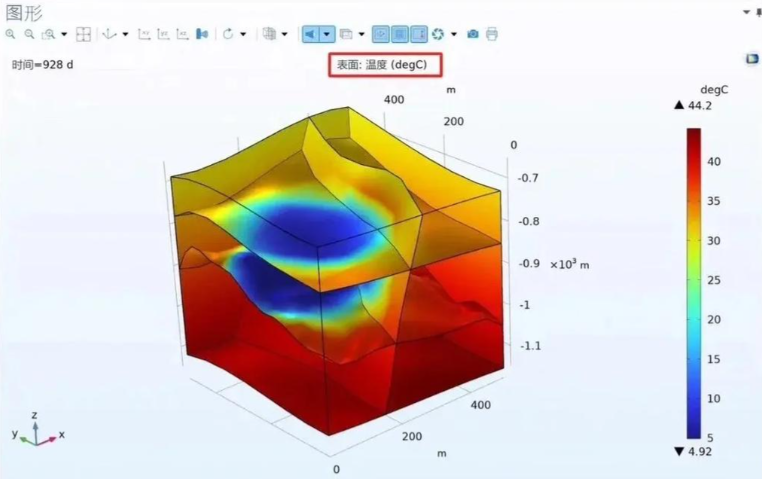
modelList = mdb.models.keys() 获取所有模型名称
for model_name in modelList:
print("Model: " + model_name) 打印模型名称
此代码会列出当前Abaqus会话中所有已加载的模型,但不会自动切换显示,需手动双击模型名称切换至对应模型窗口。
2. 显示装配件中的所有部件实例
在装配模块(Assembly)中,默认情况下会显示模型中的所有部件实例(Instance)。若因隐藏操作导致部分部件未显示,可通过以下步骤恢复:
方法1:全局显示设置
点击顶部菜单栏View → Assembly Display Options,在弹出的对话框中选择Instance tab,确保“Show all instances”(显示所有实例)选项已勾选,点击OK即可恢复所有部件实例的显示。
方法2:显示组管理
若之前创建了显示组(Display Group)并隐藏了部分实例,可通过Tools → Display Group → Manage打开显示组管理器,选择对应的显示组并编辑,勾选需要显示的部件实例。
3. 显示模型中的所有几何元素(可选)
若需显示模型中的所有几何形体(如点、线、面、体),可在部件模块(Part)或装配模块(Assembly)中:
点击工具栏中的显示/隐藏按钮(如“显示实体”“显示面”),确保所有几何类型均已勾选;
或通过View → Show/Hide菜单,选择需要显示的几何元素类别。
注意事项
模型层级区分:Abaqus中“模型”可指模型数据库(.cae文件)或装配件(Assembly),需明确需求是查看所有模型文件,还是查看当前模型中的所有部件实例;
显示优化:对于复杂模型,显示所有实例可能导致界面卡顿,建议通过显示组筛选需要查看的部分。
上面步骤覆盖了Abaqus中“显示所有模型”的常见场景,可根据实际需求选择对应方法。
在Abaqus/CAE中,“显示所有模型”需根据模型层级(模型数据库 vs 装配件)和显示需求(全部可见 vs 子集筛选)区分处理,以下是具体方法:
1. 显示模型数据库中的所有模型
Abaqus/CAE通过模型数据库(Model Database)管理多个模型(.cae文件)。若需查看当前打开的所有模型列表,可通过Python API获取:
from abaqus import *
from abaqusConstants import *
import part
mdb = Mdb() 打开当前模型数据库
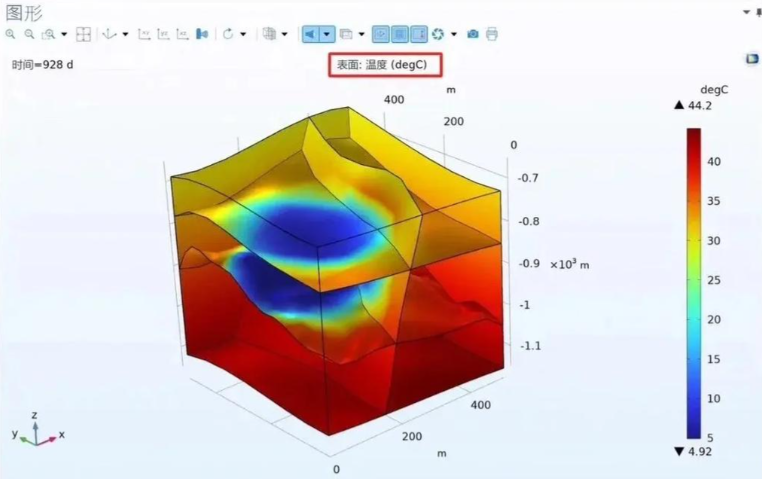
modelList = mdb.models.keys() 获取所有模型名称
for model_name in modelList:
print("Model: " + model_name) 打印模型名称
此代码会列出当前Abaqus会话中所有已加载的模型,但不会自动切换显示,需手动双击模型名称切换至对应模型窗口。
2. 显示装配件中的所有部件实例
在装配模块(Assembly)中,默认情况下会显示模型中的所有部件实例(Instance)。若因隐藏操作导致部分部件未显示,可通过以下步骤恢复:
方法1:全局显示设置
点击顶部菜单栏View → Assembly Display Options,在弹出的对话框中选择Instance tab,确保“Show all instances”(显示所有实例)选项已勾选,点击OK即可恢复所有部件实例的显示。
方法2:显示组管理
若之前创建了显示组(Display Group)并隐藏了部分实例,可通过Tools → Display Group → Manage打开显示组管理器,选择对应的显示组并编辑,勾选需要显示的部件实例。
3. 显示模型中的所有几何元素(可选)
若需显示模型中的所有几何形体(如点、线、面、体),可在部件模块(Part)或装配模块(Assembly)中:
点击工具栏中的显示/隐藏按钮(如“显示实体”“显示面”),确保所有几何类型均已勾选;
或通过View → Show/Hide菜单,选择需要显示的几何元素类别。
注意事项
模型层级区分:Abaqus中“模型”可指模型数据库(.cae文件)或装配件(Assembly),需明确需求是查看所有模型文件,还是查看当前模型中的所有部件实例;
显示优化:对于复杂模型,显示所有实例可能导致界面卡顿,建议通过显示组筛选需要查看的部分。
上面步骤覆盖了Abaqus中“显示所有模型”的常见场景,可根据实际需求选择对应方法。











